六款好用的苹果软件,提升 Mac 使用效率!

MacBook 上有不少像 IINA、Downie 等强大的神器,有像预览、文档编辑等基础软件,也有一些像快捷指令、Automator 以及活动监视器等这样一些效率工具软件。
Downie 4是一款流行的 Mac 视频下载工具,可让您从各种网站下载视频,包括 YouTube、Vimeo、Twitter 等。使用 Downie 4,您可以轻松下载不同格式和分辨率的视频,以及从视频中提取音轨。
Downie 4 的主要优点之一是其简单易用。您需要做的就是复制要下载的视频的 URL 并将其粘贴到应用程序中。Downie 4 会自动检测视频并为您提供可用下载选项列表。
Downie 4 的另一个重要功能是它能够一次下载多个视频。您只需向应用程序添加多个 URL,它就会一个一个地下载它们,从而节省您的时间和精力。
总的来说,如果您正在为您的 Mac 寻找可靠且高效的视频下载器,Downie 4 绝对值得考虑。它易于使用、灵活且支持范围广泛的视频源。
但是在大部分时候,Mac 上自带的效率工具软件都存在一些限制,比如无法在菜单栏查看电脑的运行状况;在系统功能上也有些不足,比如一些系统设置无法在菜单栏快速找到;分屏操作繁琐...... 今天就推荐 6 款能提高使用体验的 Mac 效率工具软件。

第一款:Rectangle(Magnet 平替,Mac 窗口管理神器)
Mac 有两种自带的分屏方式,第一种手动调整拖拽窗口比较繁琐;第二种则会进入全屏状态,无法随时看到状态栏的通知,也无法打开 Dock 栏。而窗口管理类 App 其实就可以很好地解决上述的问题。一些用户可能第一时间会想到 Magnet,但它作为一款收费软件本身提供的功能有限,用户可能不会轻易买单。实际上,Rectangle 作为一款免费开源软件,功能可以说是 “有过之而无不及”。 Magnet 中有的分屏方式,Rectangle 一个也不少。支持通过直接将窗口拖拽到屏幕边缘分屏,也同样支持通过快捷键完成,并且默认的快捷键和 Magnet 基本一致。Rectangle 还拥有自定义功能,比如隐藏菜单栏图标以及更多分屏方式。
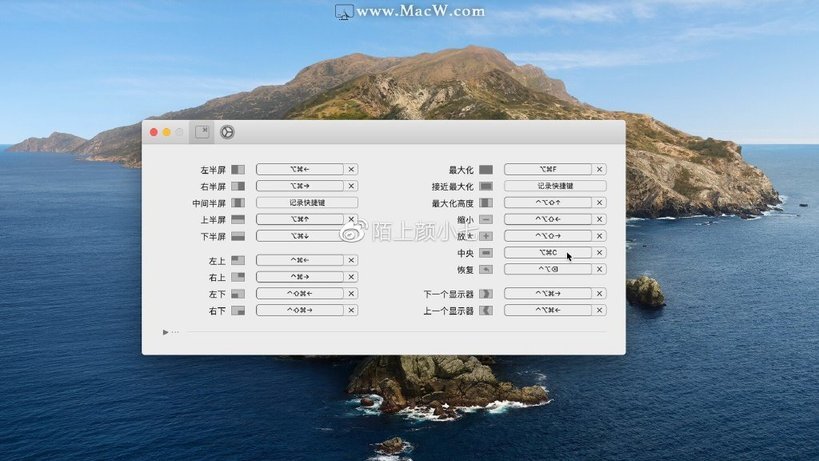
One Switch 的功能其实比较通俗易懂,就是可以通过菜单栏的图标快速更改一些平常需要通过系列复杂操作才能修改的系统级设置和功能。比如黑暗(深色)模式、原彩显示、夜览模式、保持亮屏。One Switch 还提供了一些使用频率比较高的功能开关,比如快速隐藏桌面、Dock 栏、窗口,清空废纸篓,连接耳机等等。用户可以在偏好设置中自定义需要显示的功能选项。除了可以在菜单栏中开启某项功能,也可以通过设定一些快捷键来运行。One Switch 还有一个比较有意思的功能就是屏幕清洁,实际上就是锁住屏幕和键盘,提供一个黑色背景从而可以明显看出屏幕上的灰层。锁住键盘功能也适合在清理键盘时使用。虽然这是一个收费软件,但的确可以在日常使用中带来不少的便利。
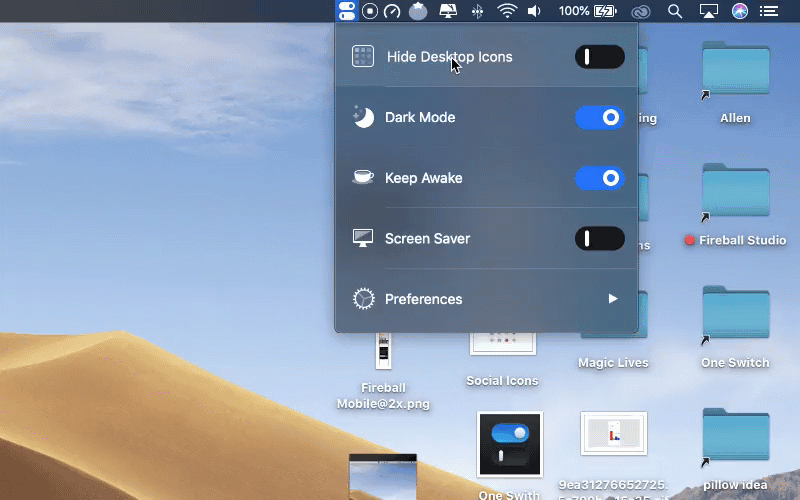
iStat Menus 弥补了自带 App “活动监视器” 不足。支持在菜单栏显示 CPU、内存、硬盘、网络状况、内部传感器状态(比如温度)、电池、天气信息等诸多信息,用户也可以根据自己的需要选择开启或者是关闭。
当鼠标点击相应的图标时,还可以显示更加详细的信息。比如点击网络时,除了会显示当前的上下行速度外,还会有 IP 地址、WIFI 详细信息等。
像天气则会基于当前定位更新以及未来 7 小时以及 7 天内的天气状况,包括降水概率、紫外线、湿度、风力风向等信息。
综合使用下来,天气、内存、CPU、传感器温度、网络都可以考虑添加。
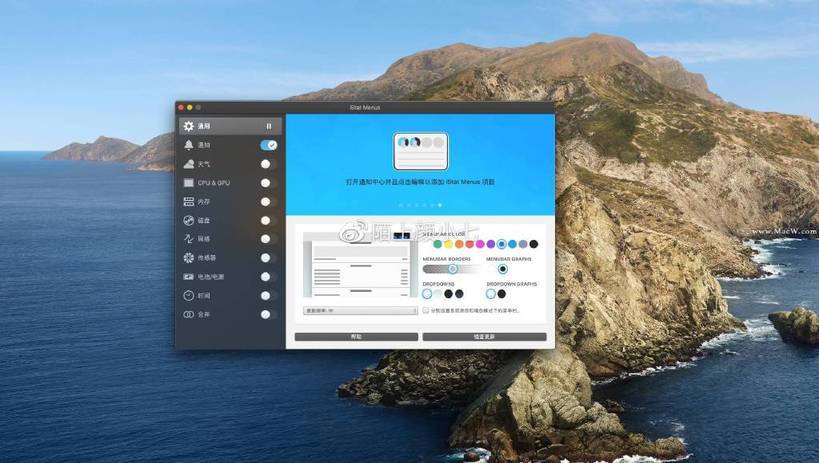
第四款:RunCat (iStat Menus 平替,趣味性更强)
RunCat 功能和上边提到的 iStat Menus 比较相近,但作为一款免费 App,功能相对而言要少一些。不过,RunCat 最大的亮点还是菜单栏中的动画。它能根据 Mac 的 CPU 使用率改变小猫的奔跑速度。除了小猫外,它还提供另外 21 款免费动画可以更换,Runners Store 也可以购买喜欢的动画(有些没必要)。个人更喜欢的还是史莱姆的动画。

另外,用户也可以通过多张图片自定义动画,前提是需要购买 “Self-Made Runner” 这个权限。RunCat 还支持菜单栏显示电池 CPU 占用以及网络状况,但是都是最基础的信息。不过好处在于它所占用的菜单栏空间比较少,适合与 iStat Menus 的 “天气” 组合使用。

MacBook 因为更换电池的费用要比其他的笔记本要贵得多,使得不少用户对其电池的使用比较谨慎,也便有了 “Mac 要始终插电使用还是充电就拔掉电源” 之类的问题。
在往期的 Mac 电池使用指南其实也有提及。建议插电使用,这样可以减少电池的使用频率,延长寿命。但另外,MacBook 中的电池在 30%到 80%之间运行时,使用寿命最长。始终将电池电量保持在 100%会更快缩短电池的使用寿命。
AlDente 刚好解决 “即需要插电源使用,又要避免电池长时间处于 100%” 的问题。它是一款开源软件,可以设定电池充电百分比上限(建议 80%),让 MacBook 即便插着充电线也不会再充电。
使用 AlDente 的同时需要先关闭 Mac 自带的 “优化电池充电”,否则两者会产生冲突。
虽然 AlDente 可以限制 Mac 在连接电源的时候将电池充满电,但是并不建议始终 / 始终开启,因为使用电源供电会让锂电池长时间没有电池循环,反而会造成不可逆的损伤,建议偶尔拔下电源或者将软件关闭。
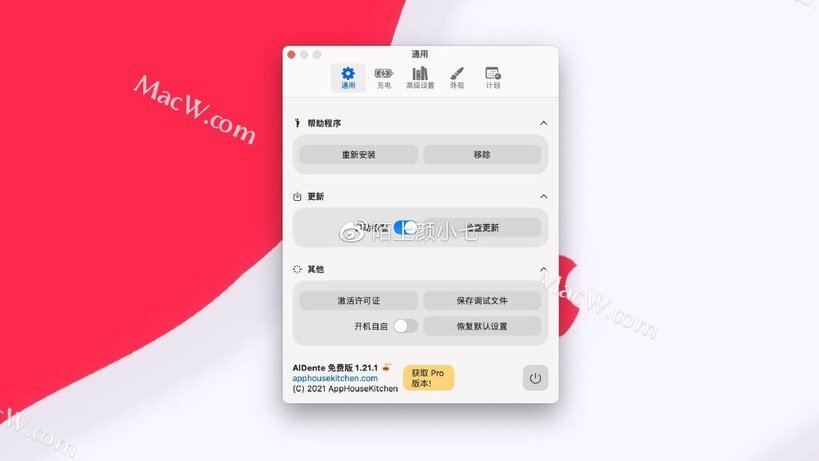
Mac OS X 有太多太多的快捷键,想要全部记住几乎不可能,这里有一个非常使用的查看各种程序环境下快捷键的小插件 CheatSheet,可以帮你轻松找到当前需要的快捷键。当然这个 CheatSheet 可不仅仅是把快捷键集中在一个表单上,而是我们在使用其他程序的时候,如 Finder、Safari、Firefox、VMware 甚至 QQ 的时候(请注意左上角看当前活跃程序是什么),按住 command 键两秒钟,CheatSheet 就会自动弹出来,告诉你当前程序的快捷键都有哪些。快速查看自己设置的快捷键;显示出所有软件程序的快捷键列表;实用的快捷键快速提醒工具;支持简单的 command 键显示列表的强大功能;同时支持功能点击操作;

以上就是今天为大家分享的 6 款超好用的 macOS 工具软件,提高 Mac 使用体验,希望能有所帮助。











评论